Как рисовать в приложении ip
Обновлено: 19.09.2024
Перед вами топ-5 приложений для рисования на планшетах iPad и Android.
Ссылки для скачивания вы можете найти в комментарии ниже.
1. Autodesk SketchBook
Это популярная бесплатная программа и она позволяет создавать изображения в растровом формате. Отличное преимущество данного приложения - это доступность на многих платформах, а именно на iOS, Android, Windows, Mac.
Так же SketchBook имеет следующие важные особенности:
- жестовое управление, которое легко можно настроить под себя.
- если необходимо, можно так же немного изменить интерфейс, а именно задать угловые ярлыки (ярлыки, размещенные по углам и имеющие определенное назначение, которое можно выбрать из списка).
- можно подключить различные стилусы и указать, каким именно вы пользуетесь, что бы работа с приложением была максимально корректна. Вот доступные для настройки стилусы: Apple Pencil, Adonit Jot, Ten One Pogo Connect, Hex3 JaJa, Wacom Stylis, Pencil by FiftyThree.
- программа имеет тонкие настройки кистей и достаточно богатую предустановленную их библиотеку. Само собой можно настроить толщину, прозрачность. Дополнительно настраивается поведение кисти: ее давление, вид наконечника, интервал. Так же отметим возможность создания собственных кистей.
- работа со слоями, что несомненно упрощает работу.
- а так же работа с текстом, добавление перспективных сеток, возможность вести запись процесса рисования.
2. Adobe Illustrator Draw
Это приложение бесплатно и его главная особенность - это рисование и сохранение изображений векторном формате. Сам Adobe преподносит программу как возможность не прерывать свою творческую деятельность и рисовать везде, где бы вы ни находились.
Вот основные особенности программы:
- очень простой интерфейс, можно сказать, максимально урезанная версия любой программы для рисования.
- имеется простое и понятное жестовое управление.
- набор базовых кистей насчитывает всего несколько штук. Добавлять новые кисти не получится. Но имеются дополнительные стандартные настройки (изменение размера, прозрачности, округлость, угол наклона, конусность, динамический нажим кисти, создание собственных палитр).
- сглаживание линий есть во многих приложениях, но здесь оно доступно как во время рисования так и после.
- очень удобно реализован процесс заливки фигур: в центре замкнутой фигуры необходимо удерживать стилус несколько секунд и фигура сама зальется внутри заданным цветом, не создавая при этом незалитых пикселей.
- есть возможность записи процесса рисования.
- и, пожалуй, основное - это сохранение изображения в формате Illustrator или Photoshop. В дальнейшем можно сразу же продолжить работу на компьютерной версии программы.
3. Procreate
Пожалуй, это самое знаменитое приложение для рисования, но оно разработано исключительно для iPad и iPhone. Оно уже платное и на момент написания статьи стоит 899 руб.

Смартфон – вещь многофункциональная. Просмотр фильмов, прослушивание любимых треков, общение в социальных сетях – это малая толика возможностей представляемых современными гаджетами. С их помощью можно даже реализовать свои скрытые таланты и одновременно снять накопившийся за неделю стресс.
Как, спросите Вы? Для этих целей используются приложения-«рисовалки». Это отличный способ для того чтобы разрядиться, выплеснуть свои эмоции на «экранный холст» и поделиться своими творениями с друзьями.
Специально для Вас мы подобрали пять лучших программ для рисования на Android. Устанавливайте любое (или даже несколько) из них и приступайте к творчеству!
Набросок

На первое место пьедестала почета мы поставили приложение «Набросок» от компании Sony. Фактически, это сочетание рисовалки, фоторедактора и социальной сети. Этакий флакон «3-в-одном».
Приложение подкупает своим интерфейсом – простым и доступным для быстрого и легкого освоения. С его помощью вы сможете создать живописную картину, добавить к своему селфи забавные детали или текст, а затем продемонстрировать свой шедевр всему миру.
Пользователю будет доступен внушительный арсенал средств для живописи: различные кисти и распылители с возможностью масштабирования толщины линий, заливка холста цветом, разнообразные наклейки, огромный выбор цветов и возможность самостоятельно выбирать цветовую палитру.

Редактор слоев, обрезка, панорамирование, ластик, резервное копирование и синхронизация изображений на разных устройствах – функционал приложения практически не уступает полноценным профессиональным программам для рисования.
Autodesk SketchBook
Это приложение по многим параметрам не уступает вышеназванному. Но таким обширными социальными возможностями оно все же не обладает – поэтому второе место.
Если рассматривать Autodesk SketchBook только как «рисовалку», то программа заслуживает искренней похвалы. Здесь есть просто громаднейший набор различных кистей, форм, текстур, тонов, брызг и прочих элементов, которые позволят вам создавать профессиональные рисунки, чертежи и другую графику.

Доступная цветовая гамма тоже поражает: шкала, на которой имеется 13 различных цветов, отличается своим удобством. А для каждого цвета в отдельности существует куча оттенков и градаций, имеющих свой порядковый номер. Вдобавок, с помощью специальной палитры пользователи могут создавать свои собственные цвета.
Не забыли разработчики и про дополнительные инструменты, такие как встроенные геометрические фигуры, возможность симметричного рисования, добавления текста в графику, а также вставку ваших фотографий в изображение, над которым вы сейчас работаете.

В общем, Autodesk SketchBook – это крутой инструмент, как для любительского, так и профессионального рисования. Единственный минус которого – необходимость обязательной регистрации после пробного 7-дневного периода. Справедливости ради упомянем, что регистрация быстрая и абсолютно бесплатная.
ibis Paint X

Еще одно интересное «приложеньице», с помощью которого можно размять пальчики и порисовать самые разные картинки.
Из особенностей ibis Paint X хотелось бы выделить простой интерфейс, благодаря которому быстро освоить «рисовалку» под силу любому пользователю. Разработчики ответственно отнеслись к этому вопросу: после первого запуска приложения вас ожидает краткий курс «молодого бойца», где пользователя познакомят с элементами интерфейса и объяснят, для чего они служат.

Количество инструментов для рисования здесь тоже велико, хотя и уступает вышеназванным конкурентам. Вас порадует большое количество линеек – прямоугольных, круглых, радиальных - а также фильтров, которых здесь больше 30 и кистей, рисующих как обычными линиями, так и узорами (например, кленовыми листьями).

Цветовая палитра здесь аналогична той, что мы видели в Autodesk SketchBook: имеются лишь минимальные отличия.
Стоит упомянуть, что на манер приложения «Набросок» ibis Paint X обладает неким подобием социальной сети под названием «Онлайн галерея», куда пользователи выкладывают свои творения на всеобщее обозрение.
Впечатления от рисовалки портит только большое количество встроенной рекламы, от которой можно избавиться, приобретя платную Pro-версию программы.
PaperDraw: Paint Draw Sketchbook

В данном приложении обучения нет, однако из всех «рисовалок» нашего Топа оно самое дружелюбное: интерфейс здесь не перегружен лишними кнопками и функциями.
Заливка, с десяток бесплатных кистей (за деньги можно приобрести дополнительный набор VIP-инструментов), ластик, добавление текста, линейка, редактирование пользовательских изображений, а также удобная хоть и небогатая цветовая палитра – такой набор смотрится скромно на фоне других оппонентов.

Конечно, PaperDraw: Paint Draw Sketchbook не может похвастать обилием продвинутых инструментов, однако со своей основной задачей справляется отлично. Приложение привлекает именно своей простотой. Если Вы не ставите перед собой какие-то грандиозные задачи, а просто желаете порисовать, то PaperDraw: Paint Draw Sketchbook один из лучших вариантов для этого.
Infinite Painter

И последним в нашем топе оказалось приложение Infinite Painter. Но это не значит что оно плохое – назвать его простой «рисовалкой» не поворачивается язык. Здесь есть все как для любителя, так и профессионала. Например, помимо огромного количества предустановленных кистей, вы сможете создавать собственные наборы, соответствующие вашим предпочтениям.

В приложении представлены все стандартные полезности, такие как ластик, заливка и геометрические фигуры. Кроме того, здесь есть шаблоны текстуры, инструменты для симметричного рисования, отражения, куча цветовых фильтров и многое другое. В общем, есть все, что нужно как для простого рисования, так и для создания поистине красивых профессиональных изображений.
Заключение
Подведем итог: все приложения из нашего Топа по-своему уникальны и поэтому нельзя категорично утверждать, что одно намного лучше другого. Каждое из них «заточено» под определенную аудиторию: кого-то заинтересуют социальные возможности «рисовалки», другого - обширный выбор встроенных инструментов для творчества. В конечном итоге, выбор за вами – мы советуем попробовать каждое из них и вынести свой собственный вердикт!
Как художнику облегчить себе жизнь с помощью мобильных и настольных приложений? Где систематизировать референсы и готовить свои собственные, как подбирать цвета и позы, изучать анатомию и чем заменить Photoshop на планшете — всё тут.
Все цифровые художники слышали про Adobe Photoshop. Это гибкий и многоцелевой инструмент, который изначально разрабатывался для фотоманипуляций. Его создатели, братья Нолл, даже не предполагали, что кто-то будет в нём рисовать. Однако помимо «Фотошопа» есть и другие программы, созданные чисто для рисования. Многие из них доступны для мобильных устройств. Расскажем о парочке таких.
Растровый графический редактор Autodesk Sketchbook имитирует реальные материалы для рисования. У него есть более 190 настраиваемых кистей, маркеры, аэрограф, карандаш, шариковая ручка и так далее. Краски смешиваются и растушевываются, а инструменты реагируют на силу нажатия и угол поворота стилуса. Благодаря этому можно делать плавные переходы между цветами.
В Sketchbook используется палитра цветов популярных маркеров Copic. Однако пользователь всегда может настроить нужный оттенок самостоятельно с помощью цветового кругаИнтерфейс достаточно прост в освоении — всё в нем заточено в первую очередь для рисования. Мобильная версия не сильно отличается от десктопной. К планшету можно подключить стилус (Apple Pencil, Wacom Stylus и ещё четыре вида) или рисовать пальцем. Доступны жестовые команды, чтобы повернуть холст или масштабировать изображение.
Sketchbook также поддерживает слои. Их можно менять местами, скрывать, объединять и настраивать прозрачность, что облегчает работу над рисунком. Помимо традиционных растровых форматов, доступен импорт изображения в psd.
Держите видеообзор, который подробно ознакомит с возможностями программы и со списком поддерживаемых стилусов:
Цена: бесплатно.
Еще один растровый редактор. Доступен только владельцам iPad. ProCreate также имитирует поведение реальных материалов для рисунка в «цифре».
В приложении большая библиотека встроенных кистей — более 200 штук, все отсортированы по группам. Для настройки каждой доступно много параметров — движение штриха, гладкость, форма, настройка краёв и так далее. Конечно же, инструменты реагируют на силу нажатия, скорость движения и наклон стилуса. Подключить можно не только Apple Pencil, но и другие стилусы.
Во время настройки кисть всегда можно проверить на специальном поле справаВ Procreate встроена поддержка слоёв, а также доступно более 25 режимов наложения. Есть 11 фильтров, с их помощью имитируют иллюзию глубины, движения или добавляют спецэффекты. Рисунок автоматически сохраняется после каждого касания (в Sketchbook — после каждых десяти), чтобы внезапный сбой или севшая батарейка не уничтожили прогресс.
Чтобы было удобнее работать с приложением, не помешает запомнить таблицу жестовых командГотовую работу можно экспортировать в разных форматах, включая psd. Procreate также позволяет записывать таймлапсы в разрешении 4К. Затем их можно разместить в социальных сетях целиком или в короткой версии длительностью 30 секунд.
Возможность записать основные этапы работы пригодится для тех, кто ведет личный арт-блог JingsketchПриложением пользуются как обычные художники, так и арт-директоры AAA компаний, авторы комиксов, профессиональные иллюстраторы и концепт-художники.
В ProCreate можно работать где угодно — на диване, в дороге или в кафе. Нужно только не забыть планшет и стилус James JeanФункций и возможностей в ProCreate много, поэтому держите еще один обзор:
Цена: 899 рублей.
На волне успеха разработчики выпустили мобильную версию приложения под названием Procreate Pocket. Она мало отличается от старшего собрата — все основные функции сохранены, но так как экран мобильного телефона гораздо меньше, чем у планшета, рисовать будет не очень удобно. Его основная цель — быть всегда под рукой, чтобы можно было сделать быстрый набросок на ходу.
Цена: 449 рублей.
Поиск референсов — один из важнейших этапов подготовки к работе. Художник подбирает изображения, которые помогают ему создать нужное настроение, выбрать позу персонажа, сделать её выразительной и, конечно же, не нарушить анатомию. Порой эта задача превращается в целый квест и приходится много часов шерстить Pinterest и фотостоки, чтобы найти что-то подходящее. Вот несколько приложений, которые могут облегчить процесс поиска.
Когда нужно показать настроение или эмоцию, важно не только лицо — язык тела тоже играет большую роль. Несмотря на развитие устной речи, человеческий мозг все ещё «смотрит» на руки, чтобы лучше понимать мысли и чувства собеседника. На них обращают больше внимания, чем на многие другие части тела (кроме лица, конечно). У артистов театра даже существуют специальные упражнения, чтобы сделать движения рук более выразительными.
Так как картина — это застывшая история без слов, художникам нужно использовать все доступные средства для невербальной передачи эмоций. Профессионалы уделяют большое внимание проработке рук и закладывают смысл в каждый жест. В то же время, руки — это головная боль многих новичков. Их трудно рисовать из-за сложной геометрии кистей и пальцев.
Проблемы с рисованием рук — популярный мем среди художниковHandy Art Reference Tool от Belief Engine пытается решить эту проблему. В приложении можно выбрать один из множества предложенных жестов. Кисть и части предплечья можно покрутить в поисках подходящего ракурса.
Если готовые варианты не устраивают, то можно сделать свой собственный референс. В специальном режиме на модели появляются «кости». Двигая их, пользователь сгибает и разгибает фаланги пальцев и вращает кисть модели. Следует помнить, что приложение не учитывает ограничения, накладываемые анатомией. Поэтому пальцы можно легко «сломать» и вывернуть под неестественным углом.
Приложение позволяет создать референс руки в нужном положенииКроме рук, в Handy Art Reference Tool есть модели мужских и женских голов, обрубовки и череп. За отдельную плату предлагаются модели стоп и черепов животных.
Если вам нужно осветить модель, то в сцену можно добавить до трех источников освещения. Они перемещаются в любом направлении. Этого достаточно, чтобы установить стандартную трёхточечную схему освещения: основной, контровой и отраженный источники света.
Пользователь может регулировать яркость свечения и настраивать цвет для каждого источникаПриложение позволяет сохранить модель со всеми настройками, чтобы можно было вернуться к ней позже. Для удобства работы в графическом редакторе доступен экспорт снимка модели отдельным файлом.
Цена: от 199 рублей для Android до 5 долларов для Mac. Некоторые пакеты моделей покупаются отдельно.
Автор следующего приложения — Стивен Сильвер, британский художник и карикатурист, специалист по дизайну персонажей. В списке его клиентов — Disney, Nickelodeon, Warner Brosers. Он работал над популярными американскими мультсериалами для детей и взрослых, типа «Ким Пять-с-плюсом», «Дэнни-призрак» и «Клерки». Еще Сильвер учит, как создавать персонажей для мультиков.
В помощь новичкам он создал библиотеку референсов с уроками по рисованию, и продает её в виде мобильных приложений Posebooks by Silver. Есть версии с мужскими и женскими персонажами. Оба приложения содержат почти три с половиной тысячи фотографий натурщиков в разных костюмах и позах, соответствующих характеру персонажа, будь то пират, мафиози или домохозяйка. Приложения задумывались как практическое пособие для изучения поз, силуэтов, выражения эмоций.
Как лучше рисовать? Ответ прост: рисовать!
В Posebook доступны 6 мужских и 4 женских персонажей, снятых в разных позах и ракурсах. Каждый снимок сделан в большом разрешении, чтобы можно было потренироваться в изображении не только всей фигуры, но и её отдельных частей — лица или рук.
Кроме фигур в полный рост, в приложении есть портреты для изучения мимики и эмоций, силуэты и фотографии кистей рукПомимо фотографий, в Posebook есть еще 6 видеоуроков от Сильвера и 25 примеров того, как популярные художники решали задачи по его урокам.
Пример того, как Keith Rowsell попробовала творчески переосмыслить одну из фотографийТакже есть небольшое демо от Стивена:
Цена: 10 долларов за мужскую или женскую версию.
Задача художника — зацепить внимание зрителя. Если персонаж нарисован в динамичной позе и под интересным ракурсом, картинка сразу цепляет. Конечно, легче сказать «Рисуй это», чем сделать: как понять, насколько изогнётся тело в прыжке, будет ли видна рука за корпусом и что делать со второй ногой? А если на позу посмотреть снизу или сверху? А ведь ещё нужно помнить о перспективе!
Решить эту проблему можно с помощью ArtPose. Приложение позволяет выбрать позу 3D-персонажа и осмотреть её со всех сторон. Вы можете настраивать 3D-модель одного или двух людей путем вращения по опорным точкам, которые расположены в подвижных частях тела. Всего таких точек двадцать на модель.
Ограничители движения предусмотрены только для локтей и коленей. Остальные суставы легко вывернуть под неестественным угломДля экономии времени доступны предустановленные позы, которые можно отредактировать под собственные нужды. Для самого манекена настроек не так уж много — размер мышечной массы и несколько причесок. После всех манипуляций можно проверить, насколько хорошо читается силуэт.
В режиме экорше на модели показаны мышцы — пригодится в изучении анатомииПерсонажа также можно осветить. Доступно два источника освещения разного цвета, их расположение можно менять. Подробнее о возможностях программы.
Цена: от 259 рублей.
P.S. На PC можно сделать аналогичные вещи с помощью программы Daz3D.
Руки и ноги моделей в большинстве приложений типа ArtPose можно выкручивать под невообразимыми углами, поэтому установить реалистичную позу бывает непросто. Создатель Skelly: Poseable Anatomy Model, Станислав Прокопенко aka Proko, постарался учесть возможности человеческих суставов.
В приложении есть две модели для практики: самого Skelly или его упрощенного братца — Robo SkellyПро это приложение у нас есть отдельная статья. Вкратце — скелет можно использовать для постановки поз и изучения анатомии, а также освещать с разных сторон.
Цена: 7 долларов.
Когда на рабочем месте всё разложено по своим местам, то и работается намного легче. Приложение PureRef помогает навести порядок в визуальной библиотеке и удобно разложить нужные референсы.
Сортировать рефы просто: просто перетаскиваем нужные изображения из папки с неразобранными картинками или прямо из окна браузера в программу. Столь же просто выхватить кадр из фильма, который вы смотрите на компьютере. Достаточно сделать скриншот и вставить его в PureRef. Готовую библиотеку можно сохранить. Так кадр с крутой композицией или интересным цветовым решением не потеряется.
Сортировка и хранения референсов с PureRef идут проще — не нужно сохранять, вырезать, копировать и вставлять картинки. Достаточно их просто перетащитьМожно настраивать размеры элементов библиотеки: делать самые важные референсы крупнее, а вспомогательные — меньше. Их можно крутить, переворачивать, обрезать, изменять прозрачность и делать чёрно-белыми. При этом сохраненные изображения не теряют в качестве.
Каждое изображение можно приблизить и рассмотреть в деталяхЧтобы закрепить окно с программой поверх всех остальных, нужно воспользоваться сочетанием клавиш Ctrl+Shift+A. Интерфейс PureRef очень минималистичен — при его запуске вы увидите только серое окно. Чтобы эффективно пользоваться органайзером, желательно запомнить основные горячие клавиши. Полный список — здесь.
Цена: устанавливается самим пользователем. Можно и бесплатно.
Чтобы объекты на картине смотрелись гармонично и естественно, их нужно суметь вписать в окружение. Для этого художник должен многое держать в уме, например: цвет источника освещения (который, кстати, может быть не один) и окружения, то, как они взаимодействуют и влияют на цвет объекта.
Приложение Colour Constructor создано для того, чтобы помочь начинающим художникам и ускорить работу профи. Как оно работает?
Сперва пользователь формирует палитру и создает нужное количество геометрических фигур с базовыми цветами. Затем устанавливается цвет и интенсивность источников освещения, выбирает цвет окружения — будь то небо или густая листва в лесу.
Объектов можно добавлять гораздо больше, чем может уместиться на экранеВведя все параметры, мы увидим на примере примитива, как изменится цвет кожи в свете неоновых ламп, каким станет красное платье под синей лампой и так далее. У нас появится готовая тоновая разбивка, с которой можно брать цвета.
Если цвета на предметах будут слишком насыщенными и неестественными, то на них появится предупреждающий знакПример того, как можно использовать программу для создания иллюстрации от Ахмеда Альдури.
Цена: 7 долларов.
P.S. Приложения — это здорово, но опытный художник должен уметь подбирать цвета самостоятельно. Почитайте, как поместить объект в окружение и что влияет на цвет теней, света и рефлексов.
Артур Гимальдинов — художник, который работает в игровой индустрии 12 лет. За это время он сотрудничал с Blizzard, Paizo Publishing, Towards Mars и Acute Games. Артур поделился с подписчиками палитрой, в которой собраны цвета для изображения металлов, кожи и работы в ч/б. А мы делимся с вами!
Палитру можно использовать отдельно, или для покраски чб рисунка с помощью карт градиентов, как в этом видео.P.S. Важно помнить, что наличие палитры не гарантирует, что материалы будут выглядеть реалистично. Для этого нужно знать их свойства. В этой статье мы подробно рассказали, как рисовать металлы, древесину, камни, кристаллы и т.д.
Текст написал Богдан Дудниченко для Smirnov School. Мы — онлайн-школа, где готовят концепт-художников, левел-артистов и 3D-моделлеров для игр и анимации. Если придете к нам на курс, не забудьте спросить о скидке для читателей DTF.
ооо что-то действительно годное на ДеТеФё
ни слова про артстудию, медибэнг, пэинтсторм и визреф 👌🏿
Расскажи подробнее или хотя бы названия полные на английском
Простите, но мы не можем вместить все годные приложения в одну статью — она превратится в многотомный справочник. Попробовали сделать соблюсти баланс между тем, что нельзя не упомянуть и тем, что не все знают, поэтому, например, приложения для рисования включили в количестве двух штук.
Если тема покажется читателям интересной, мы просто выпустим продолжение.
А вам спасибо, что дополняете список для тех, кому это нужно прямо сейчас)
Ну просто делать список рисовальных штук из автодеска и прокриэйта, это как рассказать что на компе для рисования есть фотошоп. Про них и так все знают и про них пишут в каждой статье.
Ну и плюс в статье намешаны приложения исключительно для планшетов, исключительно для иос и исключительно для компа. Хотя название статьи никак не подводит к этим ограничениям.
Ну почему же, в заголовке говорится о том, что в подборку вошли «приложения и программы для художников». Программы — стандартное слово для быстрого обозначения компьютерного ПО, приложения — для мобильного. Конечно, это все софт по большому счету, но даже если считывать заголовок так, то все равно получится «Разный софт для художников».
Про приложения для рисования вообще можно отдельный материал выпускать, их очень много разных. Как раз поэтому мы перечислили два базовых варианта, для самых новичков, и переключились на менее известные штуки.
Ну а что касается про исключительно для iOS, то тут вы не правы. Posebook Сильвера, Sketchbook, Skelly, Handy art reference и др. все есть и для Adnroid, и для iOS. Если же какого-то приложения для Android/iOS нет, его что, исключать из подборки? Плохая идея, так как очень многие рисуют на айпаде.
Основной критерий подборки — не универсальные приложения на любой платформе, а приложения для художников, которые помогут в обучении/работе. Что, в общем-то, и отражается в заголовке/саммари. Дальше уже каждый смотрит, что ему подходит. У кого-то вообще Linux, что ж теперь, не включать настольные программы? ред.
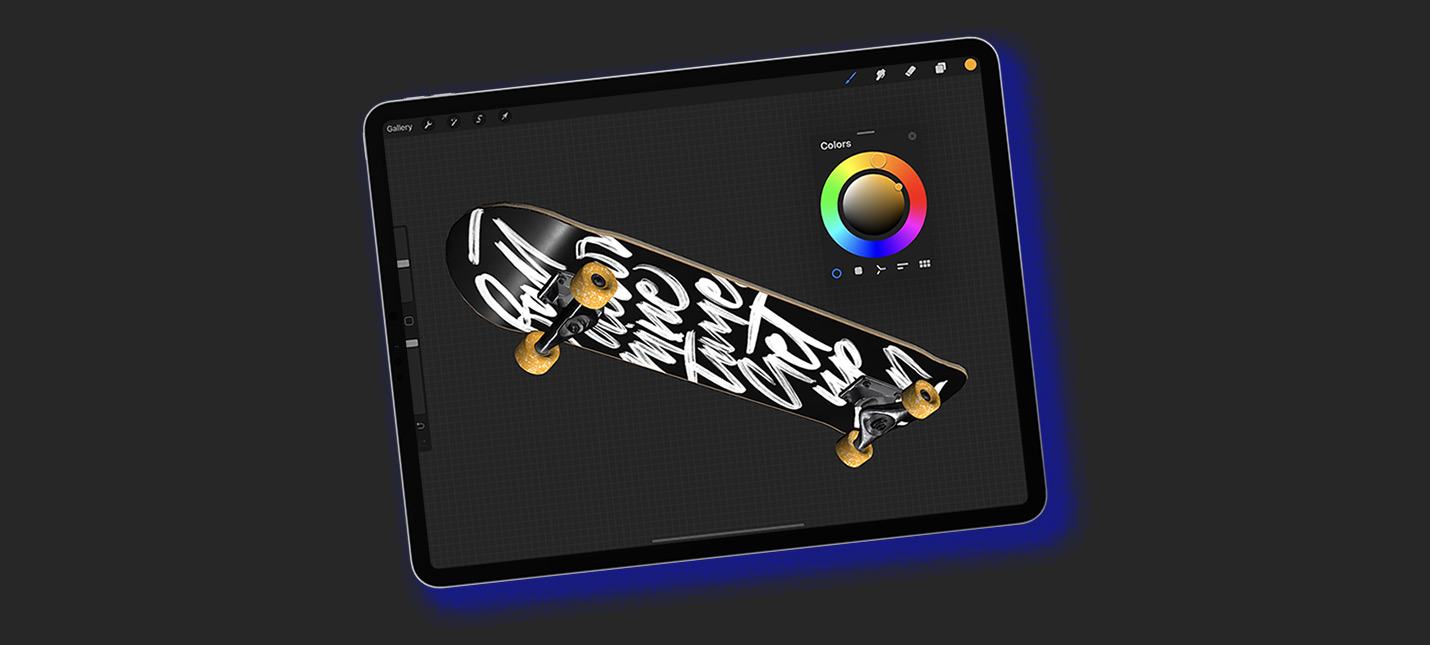
Если у вас есть iPad и карандаш Apple, то с большой вероятностью вы тоже пользуетесь приложением Procreate. Это одно из самых популярных и удобных приложений для рисования, а самое главное, оно стоит дешево и не просит подписки, как приложения Adobe.
Оказывается, скоро Procreate станет еще круче. На днях разработчики запустили набор в бету Procreate 5.2, и одной из главных фишек апдейта станет возможность рисовать на 3D-моделях. По сути, это как текстурирование в серьезных программах на PC или Mac, только на iPad. И многие любители рисовать точно будут рады подобному нововведению.
Вот, как выглядит этот процесс:
Кроме того в приложении можно будет настраивать свет и экспортировать все текстуры для использования в других программах:
Оставить заявку для участия в бете можно тут. Полноценный релиз апдейта 5.2 уже "скоро".
Больше интересных статей на Shazoo
- Бывший "младенец с обложки" Nirvana обвинил группу в эксплуатации
- Фанатский артбук по Souls-играм собрал 800 тысяч долларов на Kickstarter
- На Xbox Series X начали тестировать 4K-дэшборд
- Художники представили Тифу из Final Fantasy VII с короткими волосами
- Глен Скофилд показал новый арт The Callisto Protocol
Видео от Shazoo

43 Комментария
Мне другое интересно. Если кто уже в бете, помимо собственно 3D что-то обновили/добавили. Потому что везде и все только о 3D и говорят.
@dimidrum, если дадут доступ, расскажу
@dimidrum, @Cohen apple сначала технологию сменить надо, а то рисовать на айпэд это тот еще Геморой. На всех поколениях такая дичь в диагонали. Даже стабилизации пера особо не спасет эт кривизны. Все ок, если делать резкие мазки, но детали ты фиг выведешь. К слову, на самсунге такой беды нет, там технология от ваком. Правда там андройд и он просто убогий до ужаса и часто тормозит при открытии 2 приложений. Ну и дисплей фиговенький, который олед. Ips от эпэд намного лучше, а мини лед вообще бомба. Но из за косяков с рисование в ipad, Самсунг s7+ для рисования лучше любого айпэд.
@Craydsh, что за модель? У меня на iPad Pro такого нет
@Cohen, есть. Медленно проведите линию. На всех моделях эта дичь. Проверил. Исключительно с пенселом косяк. Если пальцем водить, то все ок. Можете даже физическую линейку взять, очевидней будет. Я сначала думал, руки у меня кривые и трясутся, но нифига. Фиг дугу ровную выведешь, все кривые и горбатое.
@Craydsh, а пробовал какие-то наконечники резиновые или шершавые пленки типа PaperLike?
@Craydsh, Да, действительно, но это надо оооочень медленно вести. Если нормальный штрих, то нет искривлений. А если надо прямую линию сделать, там есть опция же
@John_McClane, пленку в печь. использовал — к черту ее
@John_McClane, нет. Знаю только, что с резиновыми стилусами тоже нет этой проблемы. Тольк о с эппл пенселом первого и второго поколения. Эппл мне признали это браком (еще бы, 140 тысяч за ipad 2021 года отдать и получить вот это) и вернули деньги, но дело в том, что ВСЕ моедли выставленные в ре сторе, днс и м видео, все с этим «браком». Проверяли на разных пенселях даже. Здесь дело в технологии. Сюрфейс, самсунг и ваком не имеют такой проблемы. Исключительно эппл и еще пара производителей.
@Cohen, не обязательно прям очень медленно. Выводишь деталь на одежде, криво. Пытаешься голову нарисовать по дуге, криво. Только резкие движения воспринимаются адекватно и только при включенной стабилизации. Это просто не работоспособная вещь. даже на реддит есть статья, там как раз про технологии сказано. Похоже очень мало художников покупаю ipad для рисования, раз так мало инфы. Я не смог смериться, особенно когда понял, что на самсе все окей и можно хоть с какой скоростью рисовать, волн не будет.
@Craydsh, многие мои знакомые перешли на iPad в последние пару лет, я сам только им почти пользуюсь. Никогда дискомфорта не было
@Cohen, вы не привередливый видимо. Но когда сама компания заявляет, что это брак, то как то не очень с этим мириться. Вот пример медленных линий на самсе. Кстати, без стабилизации даже.
@Craydsh, я просто когда прямые линии в Procreate рисую, то использую гайдлайны или просто базовый функционал (когда 1 секунду держишь и линия становится идеально прямой)
@Cohen, а как вы рисуете пуговицы на одежде к примеру? Штрихи, если нужны оч аккуратные и пару штук, для акцента? Много моментов, когда нужно довольно медленно провести и по итогу кривизна, будто Паркинсон последней стадии. Мне не всегда удобно резкие движения делать. Просто никто эту проблему даже не освещает, а люди думают, что у них руки кривые и они рисовать не умеют совсем (встречал уже таких в сети, оказалось айпэд виновник). Как бы реклама, что айпэд лучший планшет для художника - это вранье.
P.S. Я не хейтер, у меня вся комп техника для работы от эппла, но с айпэдом они обделались как по мне.
@Craydsh, а ты пробовал что-то кроме Procreate? Например infinite painter. Может это проблема pro create
@Cohen, пленка классная тема, но она создаёт эту цветастую зернистость на экране. Я купил paperlike, и по ощущениям отлично было, но смотреть в экран просто невозможно.
@John_McClane, это проблема айпэд. Даже в заметках тоже самое.
@John_McClane, я тоже купил и через пару недель снял
@Craydsh, Так там и кривые можно рисовать при помощи специального инструмента
Про эту проблему я слышал ещё на старых айпэдах, но пока не проверил сейчас, даже не знал, что такое есть.
Скиньте какой-нибудь небольшой скетч, не обязательно ваш, попробуйте чисто на верхнем слое пройтись лайном. Ну чтоб был прям реально заметен этот эффект, коли вы говорите, что оно прям везде и так раздражает.
Я в свою очередь также попробую чистый лайн сделать. Так и сравним.
Банально небольшой кусок. Там чтоб кривые и прямые несколько штук.
Просто хоть убейте, я не понимаю какой у вас процесс, что оно прям всегда вылазило и так раздражало.
Сколько там комментариев якобы на реддите с этой проблемой? Сколько людей использует iPad для рисования.
Для большинства это явно не проблема. А в отношении "невозможно в детализацию". Ну вот пара артистов работающих на iPad, которых просто недавно в закладки положил.
Похоже очень мало художников покупаю ipad для рисования, раз так мало инфы.
Вообще нет. Я подписан этак на 1000 артистов и в целом пристально слежу за индустрией. iPad ныне использует дофига народу. Это буквально для многих уже основное устройство рисования. И я их полностью понимаю.
На YT в отношении того же лимита слоев есть куча критикующих видео. И это каждый раз поднимают с новой версией Procreate. Особенно вон, оно всплыло на новых M1, когда Apple ограничила количество RAM которые использует приложение. А количество слоев зависит именно от RAM. Дык на эту тему вагон и тележка видео.
Прямо скажем, если бы у каждого были кривые линии при пользовании pencil'a, хейта было бы просто море. Но. Его нет. Притом что опять же, другие та вещи критикуют куда больше. Так что и заговор о всемирном замалчивании - не аргумент.
Читайте также:

